Dans les coulisses 2 - montage vidéo de base avec Kdenlive
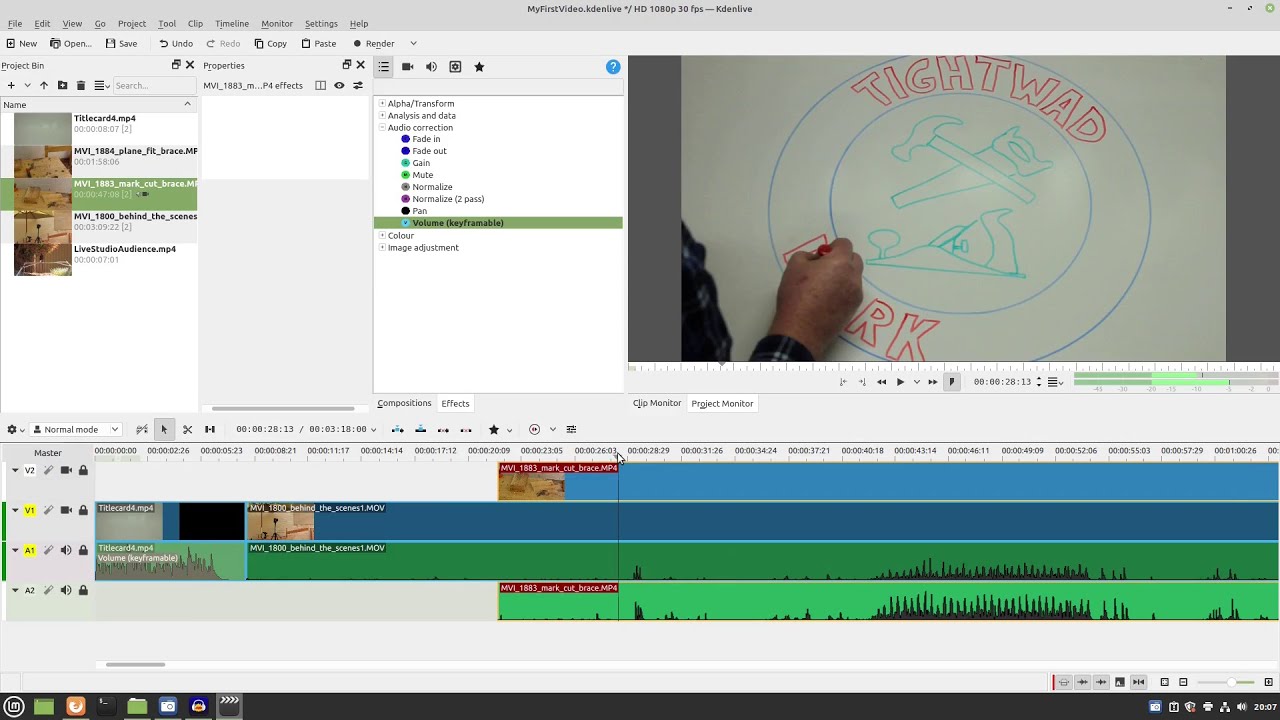
Bienvenido Volver al Taller de Tightwad En este video, voy a tratar de mostrarles algunos de los fundamentos de la edición de video utilizando Kdenlive Vamos a usar las imágenes de video que filmamos la última vez para el primero de estos videos "Detrás de las escenas". Este es el videoclip que se disparó desde la cámara de tiro largo. Y estos 2 clips fueron disparados desde la cámara de primer plano. Y estos son la tarjeta de título estándar y los clips de audiencia de estudio en vivo que he estado agregando cada video Lo primero es lo primero, necesitarás una copia de Kdenlive. Simplemente abre su navegador y ve a kdelive.org Encontrarás un botón de descarga aquí Eso le dará descargas para Windows, para Linux, y para Mac basado en Intel Si necesita instrucciones sobre cómo instalar, vaya al enlace manual del usuario y encontrarás una guía de instalación El video de inicio rápido es bastante bueno, Probablemente deberías echar un vistazo a eso además de este Ya he instalado Kdenlive, así que solo necesito ir a sonar y videos y comenzar Cuando lo inicie, le dará un proyecto predeterminado. Es una buena idea entrar inmediatamente en la configuración del proyecto y elegir qué salida objetivo desea Para que puedas tener Full HD, 4K, 720 o lo que quieras Generalmente uso 1080p 30fps, o 1080p 60fps Cuando hace clic en OK, le dará esta advertencia, simplemente haga clic en Continuar Luego haga un archivo-Guardar como, y guarde su proyecto No podemos hacer mucho hasta que tengamos algunos videoclips para trabajar con La ventana de su bandeja de proyectos aquí contiene todos los clips de video que puede bajar en estos carriles de natación Así que haga clic en el botón + y navegue a su carpeta de video de origen Haga clic en el primer archivo, mantenga presionado SHIFT y luego haga clic en el último para resaltar todos los archivos Luego haga clic en Aceptar Probablemente obtendrás esta advertencia, pidiéndole que cambie la configuración de salida de video de su proyecto para que coincida con la resolución y fps de uno de sus videos Simplemente haga clic en Cancelar Ahora las primeras cosas primero, siempre comenzaremos un video con nuestro clip de tarjeta de título Así que simplemente dejaré caer eso en las pistas V1 / A1 Ahora notará que hay 2 componentes para una pista de audio / visual Tenemos V1 y A1, estos 2 están vinculados y sincronizados entre sí. El verde es la pista de audio, y el azul es el video. Así que si estuviéramos para seleccionar un punto de partida y hacer clic en Reproducir, Podrías encontrar que el audio es molesto en voz alta. Así que haga clic una vez en esa pista de audio, Luego, vaya a la ventana Efectos, haga clic en Corrección de audio y haga doble clic en Volumen Probablemente este será el efecto que usará más a menudo. Solo quiero tonificar un poco un poco, así que seleccionaré -10db Entonces, si jugamos de nuevo ahora, debes encontrar ese volumen mucho más soportable. También puede hacer clic en un archivo en la bandeja del proyecto, y jugar una vista previa del clip en la ventana del monitor de clip Este clip es un disparo completo de 3 minutos de la cámara de tiro largo, que se colocó detrás de la cámara de primer plano Así que vamos a abandonar eso aquí en las pistas V1 / A1 para comenzar Vamos a visualizar audio WaveForm para syachronise el clip de disparo largo con los clips de primer plano Las pistas de primer plano están numeradas de 1883 y 1884, así que, obviamente, 1883 fue grabado primero Arrastraré ese clip 1883 hacia abajo en las pistas V2 / A2 Kdenlive Grupa todas las pistas de audio en la parte inferior de los carriles de natación, y las pistas de video en la parte superior Ese acuerdo nos facilita la alineación de las formas de onda de audio correspondientes en las dos pistas Este es el audio que fue grabado por la cámara de primer plano, Y este es el audio grabado por la cámara de tiro largo. Por lo que todo lo que necesitamos hacer es arrastrar el clip de primer plano hasta que la línea de onda de audio se alinee Si hemos hecho esto correctamente, El clip debe jugar sin ningún ecos notables en el audio. Eso está bastante cerca, pero veamos si podemos acercarlo. Creo que eso es tan bueno como lo haremos Normalmente, eliminarás o silenciará el audio en la pista "Masked", Pero llegaremos a eso en un minuto. Como nuestro siguiente paso, caemos en nuestro segundo clip de video de primer plano y una vez más, usaremos las formas de onda de audio para alinear el tiempo Ahora puedes ver esta sección aquí que solo tiene la pista de tiro largo. Si ponemos nuestra posición de inicio aquí y hicimos clic en el botón Reproducir, Puedes ver que el video comenzará con el clip de primer plano de 1883, Luego cambie al clip de tiro largo por un momento Luego volverá al clip de primer plano de 1884 Así que digamos que aquí está la posición de que queremos cambiar desde el clip de primer plano hasta el clip de primer plano Puedes ver cuando pasamos el mouse sobre una pista de video que tenemos un puntero de "mano" Este es el puntero que usamos para mover el clip en la pista. Pero si pasan el mouse hasta el final del clip, el puntero cambiará a una flecha de doble cabeza Y eso nos dejará recortar el comienzo del clip. Como puede ver, la posición de la forma de onda de audio no se movió, Acabamos de quitar los primeros segundos de ese clip. Así que ahora hemos retrasado el momento en que cambiamos entre los dos clips. Ahora de manera similar, Podríamos querer tener un poco más de tiempo en el tiro largo antes de pasar al primer primer primer Ese clic fue el momento en que presioné el botón de grabación en la cámara de primer plano Pero no aparece en el clip de primer plano hasta ahora, Así que tal vez quiero mover ese puntero un poco, A donde estoy llegando a recoger el trozo de madera. y arrastraré la posición inicial hacia la derecha Sí, me gusta mucho el corte. Así que, básicamente, ahora podemos hacer cortes en la corriente de video donde quiera que queramos Así que tal vez también quiero volver al tiro largo cuando salgo del marco en el primer plano aquí Ahora respalda por aquí, tuvimos un cambio de ángulos en la cámara de primer plano. Así que esta es también una oportunidad para solucionar un problema. donde el enfoque de la acción se había desvanecido fuera del marco en el disparo de primer plano Podemos arreglar esto cambiando de nuevo al clip de disparo largo en el momento crítico Así que tenemos varias herramientas de puntero diferentes disponibles, Esta es la herramienta Seleccionar que hemos usado hasta ahora para mover las cosas. Ahora haré clic en la herramienta de afeitar, Luego voy a ir a la pista v2 donde se encuentra el marcador de reproducción y haga clic en una vez Por lo que puede ver que se pone un corte en el par de pistas V2 / A2 en esa ubicación Ahora voy a volver a la herramienta de selección, y mueve mi puntero hasta que se convierta en la flecha Luego, arrastraré los dos lados del corte separado para exponer el clip de tiro largo Así que ahora vamos a cambiar al clip de tiro largo justo en el momento en que mis manos salen del marco en el clip de primer plano. Queremos quedarnos con el clip de disparo largo mientras cambiamos esa posición de cámara de primer plano De lo contrario, todos se marcarán. Así que encontraré una buena ubicación para ese punto de cambio. Solo donde aparejo con el pegamento parece el momento adecuado. Así que veamos cómo se ve eso. Y, finalmente, podemos ir al final y encontrar el momento en que salgo de tiro. En realidad, ese momento en el que empiezo a inclinar el caballete funcionará mejor con el clip de tiro largo Así que me dejaré poner el martillo allí, Mover el final del clip y allá vamos Ok, así que ahora, donde tenemos clips superpuestos. Probablemente no queremos escuchar ambas pistas de audio que causan ese pequeño eco Podemos silenciar el audio que no queremos escuchar, o use la herramienta de afeitar para eliminar las partes de V1 / A1 que no necesitamos Voy a hacer esto haciendo un corte al principio, luego arrastrando el corte a la derecha Si lo desea, puede comprimir todos los segmentos de clips en las pistas V1 / A1, pero esto no es necesario Haré lo mismo por las otras secciones de audio duplicadas. Otra forma de hacer esto es poner cortes al inicio y al final del audio que desea silenciar, Luego, use un efecto de volumen o silencio del grupo de corrección de audio, como lo hicimos con el clip de introducción Y finalmente puedo poner en mi clip de audiencia de estudio en vivo para el final. Ahora todavía tenemos un videoclip 3:23, Pero hemos hecho un buen comienzo configurando el cambio entre el primer plano y los tiros largos. En el siguiente video "Detrás de la escena", me mostraré para reducir el video para mejorar su ritmo, y también cómo grabar y mezclar en voz baja y configurar los archivos de subtítulos Pero por ahora, solo hagamos lo que tenemos y veamos cómo se ve Encontrará la opción de representación debajo del menú del proyecto. Probablemente sea mejor usar el formato MP4 si va a subir su video a YouTube Asegúrese de que su directorio de salida esté configurando cómo le guste, luego haga clic en Render a Archivo En esta computadora, por lo general, se tarda aproximadamente 2 minutos en hacer cada 1 minuto de video. Simplemente iniciaré el monitor del sistema para que podamos ver lo difícil que está trabajando la computadora. Como puede ver, los 8 de los núcleos de la CPU se están ejecutando al 100% mientras estamos haciendo esto. OK, voy a pausar esta pantalla grabando hasta que termine los acabados. 6 minutos después ... Ok, nuestro render acaba de terminar, así que echemos un vistazo a cómo resultó Bueno, la reducción de volumen en la introducción funcionó. Hay el gran amigo caminando en el marco y configurando la cámara de primer plano. Buen tiempo allí en el primer cambio Probablemente voy a cortar una gran cantidad de esta herramienta, haciendo malabares del video final. Por lo general, a través de los clips de corte de sierra para el beneficio de la audiencia. Hay nuestra segunda transición Configuración del segundo disparo de primer plano. 3ª transición 4ta transición Restablecimiento de la cámara de primer plano 5ta transición 6ª transición Deteniendo la cámara de primer plano Y hasta el punto